
books_monosapr_2013
.pdf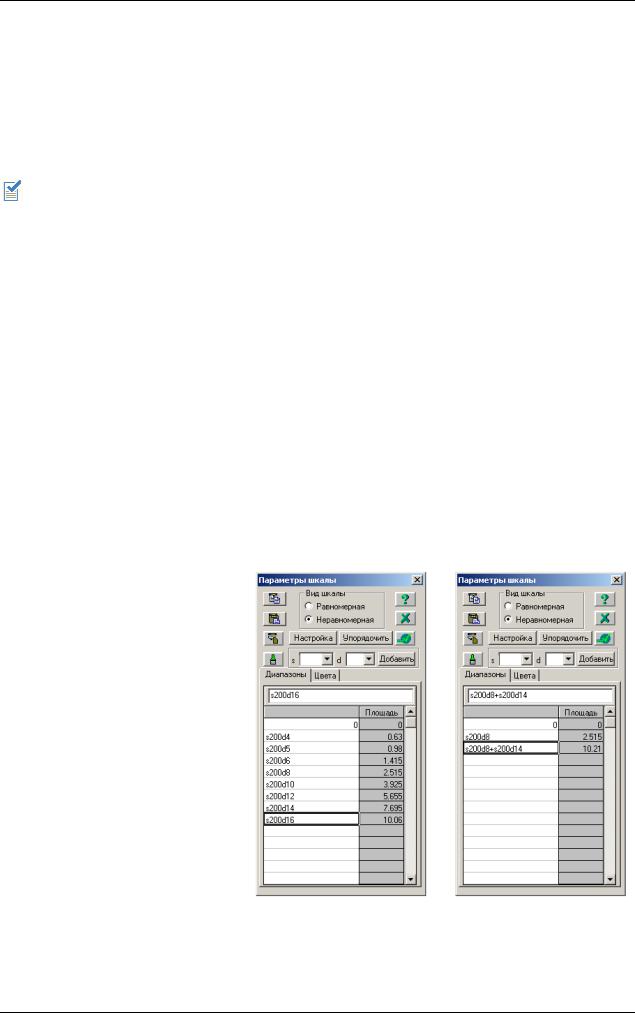
Пример 2. Импорт и расчет плиты перекрытия в программе ПЛИТА
Восстановите признак отображения с помощью команды меню Вид Отобразить объекты Заливка элементов (кнопка  на панели инструментов Визуализация – в результате Ваших действий эта кнопка должна быть нажата).
на панели инструментов Визуализация – в результате Ваших действий эта кнопка должна быть нажата).
Восстановите признак отображения с помощью команды меню Вид Отобразить объекты Трафарет перемещений (кнопка  на панели инструментов Визуализация – в результате Ваших действий эта кнопка должна быть нажата).
на панели инструментов Визуализация – в результате Ваших действий эта кнопка должна быть нажата).
Настройка цветовой шкалы расчетного армирования
При настройке неравномерной шкалы армирования можно указывать диапазоны не только в численном, но и в формульном виде. В этом случае значение задается в виде формулы. Например, формула s200d10 обозначает диаметр арматурного стержня d = 10 мм с шагом s = 200 мм и соответствует значению площади армирования 3,925 см2. Формула 5d10 (или k5d10) обозначает диаметр арматурного стержня d = 10 мм с шагом 5 стержней на 1 погонный метр и соответствует значению площади армирования 3,925 см2. Можно задать выражение вида s200d8 + s200d22 или смешанное выражение вида s200d8 + 19.01, где 19,01 – значение площади, см2.
Выполните команду меню Результаты Режимы отображения результатов Изополя+Изолинии (кнопка  на панели инструментов Визуализация).
на панели инструментов Визуализация).
Выполните команду меню Результаты Верхняя арматура (кнопка  на панели инструментов).
на панели инструментов).
Выполните команду меню Результаты Режимы отображения арматуры Изополя вдоль оси X (кнопка  на панели инструментов).
на панели инструментов).
Будут показаны изополя и изолинии расчетного армирования Ax у верхней грани плиты.
Выполните команду меню Результаты Параметры шкалы (кнопка  на панели инструментов).
на панели инструментов).
В открывшемся окне диалога
Параметры шкалы (рис. 2.4.12)
выполните следующие действия:
щелкните мышью на строке таблицы с параметром s200d4, так чтобы ячейка была выделена рамкой;
для удаления выделенной строки нажмите клавишу
DEL;
удалите следующей строки s200d5, s200d6;
щелкните мышью на строке таблицы с параметром s200d10, так чтобы ячейка
была выделена рамкой и в строке над таблицей, где дублируется значение ячейки, замените значение
– задайте параметр s200d8+s200d14;
Рис.2.4.13. Окно диалога
Параметры шкалы
(после редактирования)
131
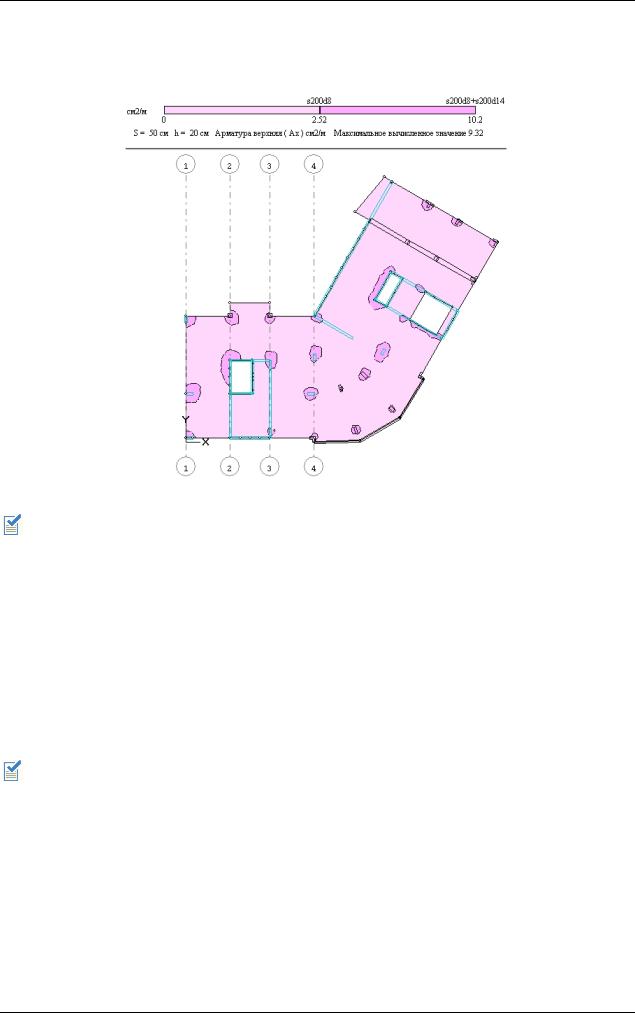
МОНОМАХ-САПР 2013. Учебное пособие. Примеры расчета и проектирования
удалите следующие строки s200d12, s200d14, s200d16 (рис. 2.4.13);
щелкните на кнопке  – Применить;
– Применить;
Изополя будут перерисованы в соответствии с новыми параметрами шкалы (рис. 2.4.14).
Рис.2.4.14. Изополя армирования Ax у верхней грани плиты после редактирования шкалы
Такое представление изополей армирования (рис. 2.4.14) наиболее часто используется при реальном проектировании, так как соответствует распространенному принципу армирования плит: по всей плите у нижней и верхней граней плиты укладываются стержни (сетки) основного армирования, а в местах, где требуется усиление – укладываются стержни (сетки) дополнительного армирования.
Для дальнейшего использования заданных параметров шкалы курсором мыши выделите все значащие строки таблицы, начиная с первой – нажмите кнопку мыши в первой ячейке таблицы и, не отпуская кнопку, перетащите курсор мыши в последнюю ячейку таблицы, так чтобы три строки таблицы были выделены рамкой;
для сохранения таблицы с заданными параметрами шкалы в буфере обмена Windows
щелкните на кнопке  – Копировать в буфер;
– Копировать в буфер;
Удобно сделать промежуточное сохранение содержимого буфера в обычном текстовом файле на диске, из которого можно копировать отредактированную Вами таблицу с заданными параметрами шкалы в буфер обмена Windows для последующей вставки в таблицу окна диалога Параметры шкалы.
Выполните команду меню Результаты Режимы отображения результатов Мозаика
(кнопка  на панели инструментов Визуализация).
на панели инструментов Визуализация).
Выполните команду меню Результаты Верхняя арматура (кнопка  на панели инструментов).
на панели инструментов).
132
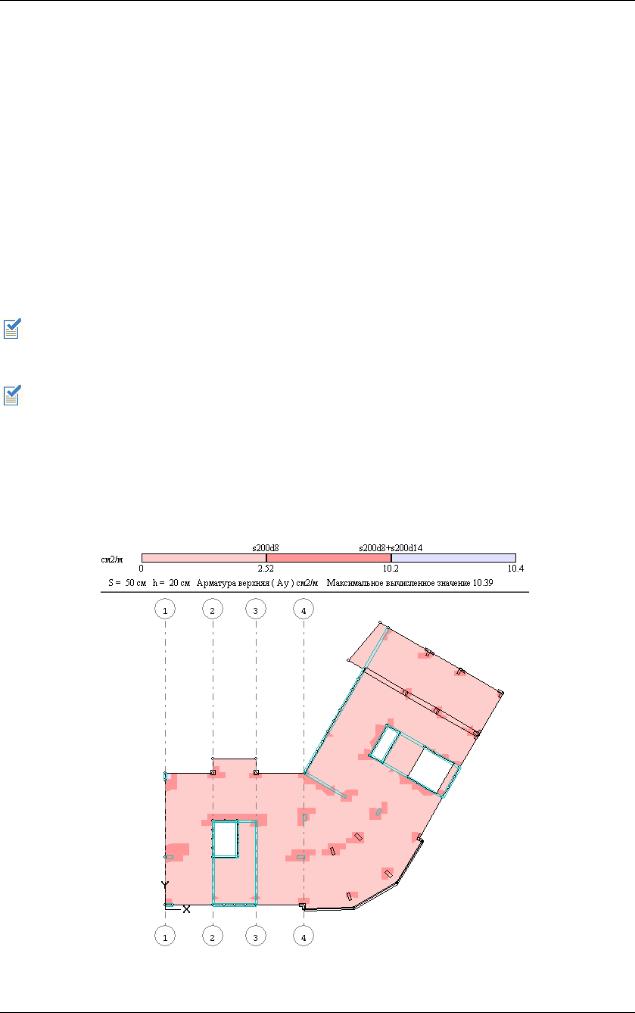
Пример 2. Импорт и расчет плиты перекрытия в программе ПЛИТА
Выполните команду меню Результаты Режимы отображения арматуры Изополя вдоль оси Y (кнопка  на панели инструментов).
на панели инструментов).
Будут показаны мозаики расчетного армирования Ay у верхней грани плиты.
Выполните команду меню Результаты Параметры шкалы (кнопка  на панели инструментов).
на панели инструментов).
В открывшемся окне диалога Параметры шкалы выполните следующие действия:
выделите все значения в двух столбцах шкалы армирования и удалите их нажатием клавиши DEL;
щелкните мышью в первой ячейке;
скопируйте значения таблицы диапазонов шкалы из буфера обмена Windows – щелкните на кнопке  – Копировать из буфера;
– Копировать из буфера;
Возможно, в буфере обмена к этому времени содержится другая информация, тогда повторите настройку шкалы, описанную выше (см. рис. 2.4.13).
Если при настройке Вам нужно вернуться к первоначальному виду шкалы, то щелчком кнопки Настройка откройте окно диалога Настройка шкалы, укажите начальный шаг стержней 200 мм и нажмите кнопку OK.
щелкните на кнопке  – Применить;
– Применить;
Мозаики будут перерисованы в соответствии с новыми параметрами шкалы.
Рис.2.4.15. Мозаика армирования Ay у верхней грани плиты после редактирования шкалы
133

МОНОМАХ-САПР 2013. Учебное пособие. Примеры расчета и проектирования
Рис.2.4.16. Мозаика армирования Ay у верхней грани плиты (фрагмент)
 Нужно проанализировать на схеме местоположение и размеры диапазона, не имеющего формульного описания (рис. 2.4.15 и рис. 2.4.16), и при необходимости внести поправки в таблицу параметров шкалы армирования. В данном случае можно увеличить диаметр дополнительного слоя армирования для перекрытия максимального вычисленного значения – задать еще одну строку s200d8+s200d16 в таблице окна диалога Параметры шкалы.
Нужно проанализировать на схеме местоположение и размеры диапазона, не имеющего формульного описания (рис. 2.4.15 и рис. 2.4.16), и при необходимости внести поправки в таблицу параметров шкалы армирования. В данном случае можно увеличить диаметр дополнительного слоя армирования для перекрытия максимального вычисленного значения – задать еще одну строку s200d8+s200d16 в таблице окна диалога Параметры шкалы.
Просмотр мозаик расчетного поперечного армирования
Поперечное армирование, как в графическом и цифровом виде, так и в виде изополей и мозаик отображается после выбора вида армирования с помощью команды меню
Результаты Поперечная арматура (кнопка  на панели инструментов).
на панели инструментов).
Выполните команду меню Результаты Режимы отображения результатов Мозаика
(кнопка  на панели инструментов Визуализация).
на панели инструментов Визуализация).
Выполните команду меню Результаты Поперечная арматура (кнопка  на панели инструментов).
на панели инструментов).
Выполните команду меню Результаты Режимы отображения арматуры Изополя вдоль оси X (кнопка  на панели инструментов).
на панели инструментов).
Будут показаны мозаики расчетного поперечного армирования в расчете на 1 м2 согласно флажку
Подбирать поперечную арматуру на 1 кв.м, установленному в окне диалога Параметры расчета
(рис. 2.2.2 выше).
|
Выполните команду меню Результаты Параметры |
|
|
шкалы (кнопка |
на панели инструментов). |
В открывшемся |
окне диалога Параметры шкалы |
|
выполните следующие действия: |
|
|
щелкните на кнопке Настройка; |
|
|
в открывшемся диалоге Настройка шкалы |
|
|
выполните следующие действия: |
|
|
в группе Форма представления щелкните на |
Рис.2.4.17. Окно диалога Параметры |
|
кнопке Числовая; |
||
шкалы (после редактирования) |
||
|
щелкните на кнопке OK;
задайте количество цветов 6 (рис. 2.4.17);
щелкните на кнопке  – Применить;
– Применить;
Закройте окно диалога Параметры шкалы щелчком на кнопке  – Закрыть.
– Закрыть.
Мозаики будут перерисованы в соответствии с новыми параметрами шкалы (рис. 2.4.18).
134

Пример 2. Импорт и расчет плиты перекрытия в программе ПЛИТА
Рис.2.4.18. Мозаика поперечного армирования в расчете на 1 м2
Отключите отображение поперечной арматуры с помощью команды меню Результаты Поперечная арматура (кнопка  на панели инструментов) – в результате Ваших действий эта кнопка должна быть отжата.
на панели инструментов) – в результате Ваших действий эта кнопка должна быть отжата.
Этап 5. Расчет на продавливание
Расчет на продавливание
Расчет на продавливание в составе основного расчета не выполняется. Его нужно выполнять дополнительно. Продавливающие силы определяются в процессе основного расчета как огибающие расчетные реакции в колоннах и стенах Rz для всех загружений. В процессе расчета на продавливание автоматически формируются контуры продавливания. При создании контура учитывается форма сечения колонны (стены) и толщина плиты в месте опирания. Контуры автоматически «подрезаются» при их расположении у края плиты перекрытия. При наличии близко расположенных отверстий дополнительно можно выполнить корректировку контура продавливания. Длина контура продавливания определяет расчетный периметр продавливания.
Отмените признак отображения с помощью команды меню Вид Отобразить объекты Трафарет перемещений (кнопка  на панели инструментов Визуализация – в результате Ваших действий эта кнопка должна быть отжата).
на панели инструментов Визуализация – в результате Ваших действий эта кнопка должна быть отжата).
Отобразите изополя реакций Rz с помощью команды меню Результаты Усилия Реакции
Rz (кнопка  на панели инструментов).
на панели инструментов).
Изополя (мозаики) реакций строятся по загружениям. При просмотре реакций приводятся их расчетные значения.
135

МОНОМАХ-САПР 2013. Учебное пособие. Примеры расчета и проектирования
Рис.2.5.1. Мозаика реакций Rz и контуры продавливания
Выполните команду меню Расчет Расчет на продавливание (кнопка  на панели инструментов).
на панели инструментов).
При отмеченном флажке Обновлять контур продавливания в окне диалога Расчет на продавливание в расчете будут учитываться автоматически сформированные контуры продавливания.
При настройке шкалы армирования для просмотра площади поперечной арматуры желательно переключить шкалу на цифровую форму представления.
Выполните команду меню Результаты |
Поперечная |
арматура продавливания (кнопка |
на панели |
инструментов). |
Рис.2.5.2. Мозаика реакций Rz и |
|
|
Будет показана мозаика поперечного армирования |
контур продавливания (фрагмент) |
|
|
продавливания. |
|
Выберите признак отображения с помощью команды меню Результаты Режимы отображения арматуры Площадь арматуры продавливания (кнопка  на панели инструментов Визуализация).
на панели инструментов Визуализация).
Выберите признак отображения с помощью команды меню Результаты Режимы отображения арматуры Коэффициент запаса при продавливании (кнопка  на панели инструментов Визуализация).
на панели инструментов Визуализация).
136
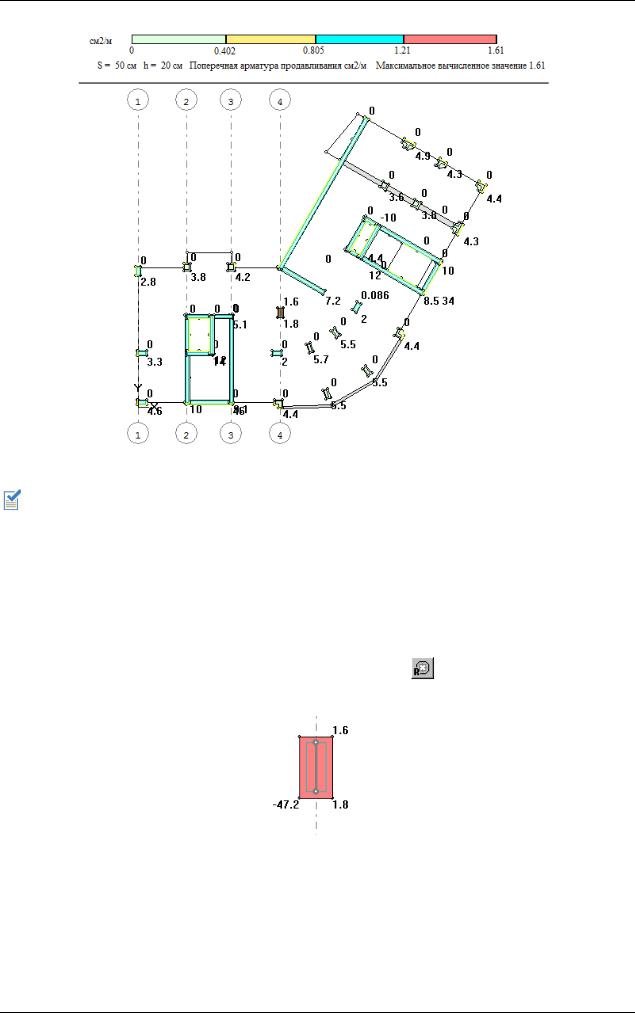
Пример 2. Импорт и расчет плиты перекрытия в программе ПЛИТА
Рис.2.5.3. Площадь поперечной арматуры продавливания и коэффициент запаса
Если коэффициент запаса несущей способности при продавливании меньше 1,0, то это означает, что армирование подобрать не удалось, и прочность плиты на продавливание не обеспечена. В этом случае необходимо увеличить толщину плиты или класс бетона. Если коэффициент запаса больше 2,0, то это означает, что поперечное армирование не требуется. Значение коэффициента запаса записывается внизу справа от контура продавливания (см. рис. 2.5.4). Значения поперечной арматуры продавливания приведены в см2 на участок ограниченный контуром продавливания. Значение площади записывается вверху справа от контура продавливания (см. рис. 2.5.4). Значение огибающей реакции продавливания записывается внизу слева от контура продавливание. Его можно показать с помощью команды меню Результаты Режимы отображения
арматуры Реакция продавливания (кнопка |
на панели инструментов |
Визуализация). |
|
Рис.2.5.4. Результаты расчета на продавливание (фрагмент)
Отключите признак отображения с помощью команды меню Вид Отобразить объекты Контур продавливания (кнопка  на панели инструментов Визуализация).
на панели инструментов Визуализация).
137
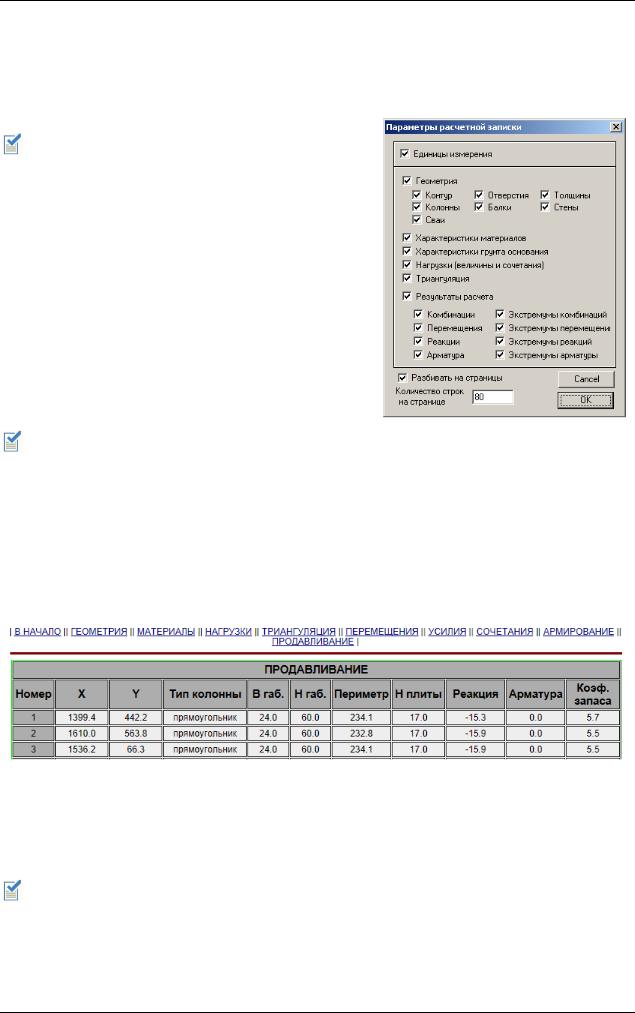
МОНОМАХ-САПР 2013. Учебное пособие. Примеры расчета и проектирования
Этап 6. Формирование и просмотр расчетной записки
Формирование и сохранение расчетной записки по результатам расчета
Выполните команду меню Результаты Расчетная записка Сохранить html-файл и открыть (кнопка  на панели инструментов).
на панели инструментов).
Кнопки команд сохранения и открытия расчетной записки свернуты в одну кнопку. Их можно раскрыть, нажав кнопку мыши на маленьком черном треугольнике в углу этой кнопки.
В открывшемся окне диалога Параметры расчетной записки (рис. 2.6.1) все параметры оставьте по умолчанию.
После этого щелкните на кнопке OK.
Файл расчетной записки Плита1.htm будет сохранен на диске в каталоге Notes каталога задач программного комплекса МОНОМАХ-САПР. Он автоматически откроется в окне Internet Explorer (или подобной программы).
Файл расчетной записки состоит из ряда таблиц, и предназначен для просмотра и печати.
Рис.2.6.1. Окно диалога
Параметры расчетной записки
В открывшемся окне выполните следующие действия:
щелкните на гиперссылке Продавливание – откроется страница файла с таблицей результатов расчета на продавливание (рис. 2.6.2);
После просмотра и печати расчетной записки закройте файл в Internet Explorer.
Рис.2.6.2. Таблицы html-файла расчетной записки (фрагмент)
Этап 7. Конструирование плиты
Конструирование плиты
Конструирование плиты выполняется в интерактивном диалоге с пользователем. Для указанных зон раскладки подбираются шаг и диаметр стержней продольной арматуры у верхней и нижней грани плиты. Выполняется контроль остаточного армирования. Остаточная площадь арматуры определяется для каждого КЭ плиты как разница между расчетным значением площади армирования и значением площади армирования, которую
138
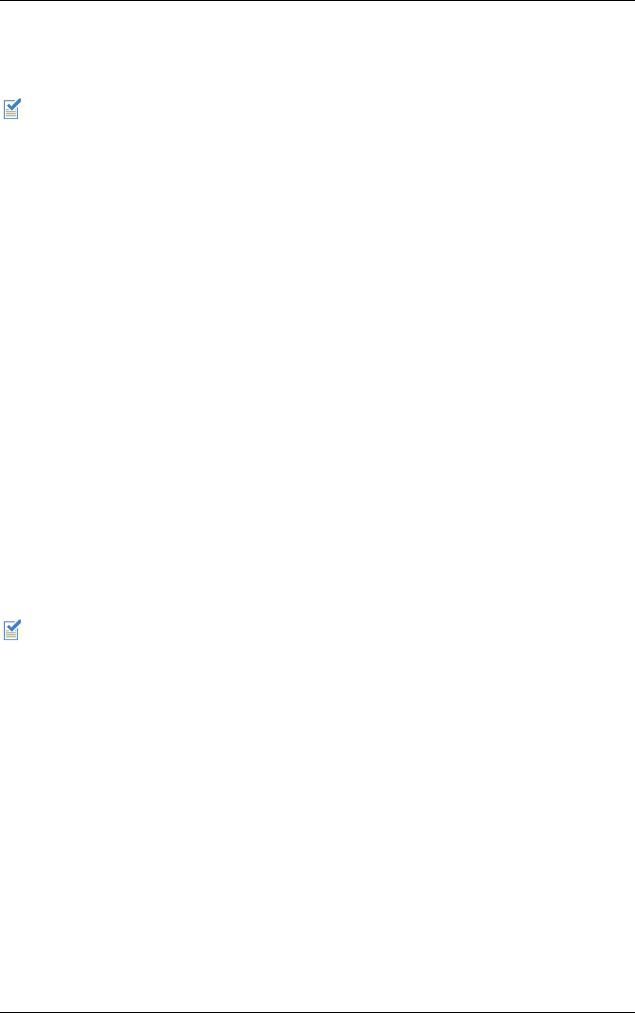
Пример 2. Импорт и расчет плиты перекрытия в программе ПЛИТА
обеспечивают заданные на участках раскладки сетки и стержни. Конструирование поперечной арматурой не выполняется.
Выбор максимальных значений площади армирования на заданном участке
Выбор максимальных значений расчетной площади арматуры Ax, Ay на участке используется для оценки значений расчетного армирования, а также для пересчета значений расчетного армирования в радиальных направлениях.
Выполните команду меню Результаты Нижняя арматура (кнопка  на панели инструментов).
на панели инструментов).
Выполните команду меню Результаты Режимы отображения арматуры Вдоль оси X
(кнопка  на панели инструментов).
на панели инструментов).
Выполните команду меню Результаты Режимы отображения арматуры Вдоль оси Y
(кнопка  на панели инструментов).
на панели инструментов).
Выполните команду меню Конструирование Выбрать максимальные значения Ax, Ay
Ввод контура (кнопка  на панели инструментов).
на панели инструментов).
В открывшемся окне диалога задайте следующие параметры:
разбивка участка на ячейки 1 х 3;
Укажите на схеме узел пересечения осей 1 и А в соответствии с планом здания.
Укажите на схеме узел пересечения осей 2 и А.
Укажите на схеме узел пересечения осей 2 и Г.
Укажите на схеме узел пересечения осей 1 и Г.
Будет показан контур с тремя ячейками, в каждой из которых максимальное значение площади армирования будет представлено в графическом виде.
Анализируются все значения площадей, вычисленные по расчетным сочетаниям усилий в центрах конечных элементов плиты, которые попали в ту или иную ячейку. В центре каждой ячейки приводится максимальное значение площади Ax, Ay. Направление ориентации армирования определяется линиями, которые соединяют средины сторон ячеек.
Выполните команду меню Результаты Режимы отображения арматуры Площадь вдоль оси X (кнопка  ).
).
Выполните команду меню Результаты Режимы отображения арматуры Площадь вдоль оси Y (кнопка  ).
).
139
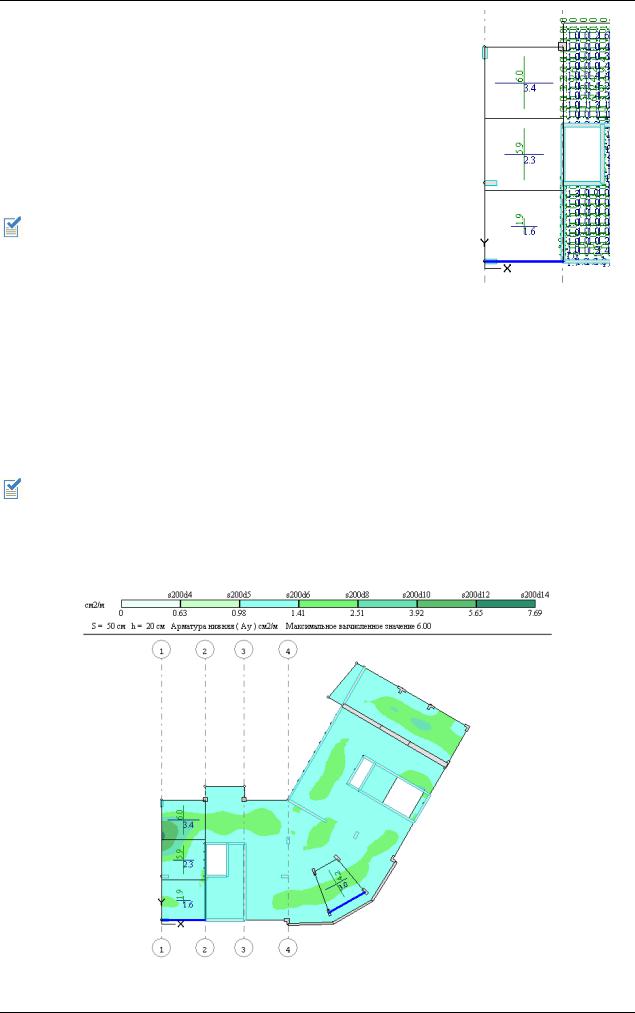
МОНОМАХ-САПР 2013. Учебное пособие. Примеры расчета и проектирования
Дополнительно будут указаны значения площади армирования
(рис. 2.7.1).
Назначьте еще один участок выбора максимальной площади.
Режим Конструирование Выбрать максимальные значения
Ax, Ay Ввод контура должен быть все еще активизирован:
В окне диалога, которое было открыто при активизации команды, задайте следующие параметры:
разбивка участка на ячейки 1 х 1;
Если при указании узлов схемы мешает плотная запись цифр площадей армирования КЭ плиты, то временно отключите отображение армирования в цифровом виде.
Укажите на схеме узел пересечения осей I и А в соответствии с планом здания.
Укажите на схеме узел пересечения осей II и А.
Укажите на схеме узел пересечения осей II и Б.
Укажите на схеме узел пересечения осей I и Б.
Рис.2.7.1. Максимальное армирование на заданном участке в графическом и цифровом виде (фрагмент)
Будет показан контур с одной ячейкой, в которой будет определено максимальное значение площади армирования вдоль осей отличных от глобальных осей схемы X и Y.
Удобно анализировать значения максимального армирования при отображении изополей расчетного армирования.
Выполните команду меню Результаты Режимы отображения арматуры Изополя вдоль оси Y (кнопка  на панели инструментов).
на панели инструментов).
Рис.2.7.2. Максимальное армирование на заданных участках на фоне изополей армирования Ay
140
